家用电脑怎么一键重装win7系统
家用电脑系统是win7好还是win10好?说实话,并没有说哪个系统比较好用之说,假如家用电脑比较老旧的话,建议还是选择win7系统;如果电脑配置比较好,建议还是选择win10系统,毕竟win10系统安全性比较高。那家用电脑怎么重装win7系统呢?现在可以跟着教程一起学习一键重装win7系统步骤。
第一步
百度搜索小熊一键重装系统官网并下载软件,关闭所有杀毒软件在打开的小熊界面中选择“立即重装”系统。

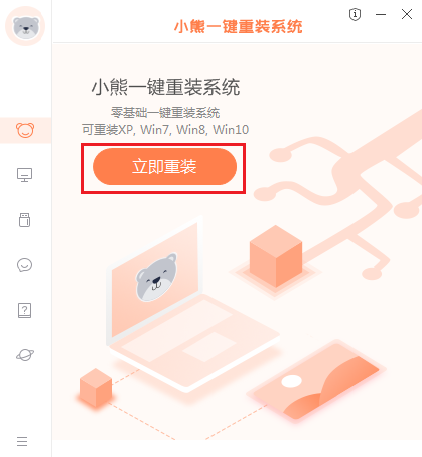
第二步
等小熊检测完电脑配置信息后,在windows7栏目下选择系统文件进行下载安装。
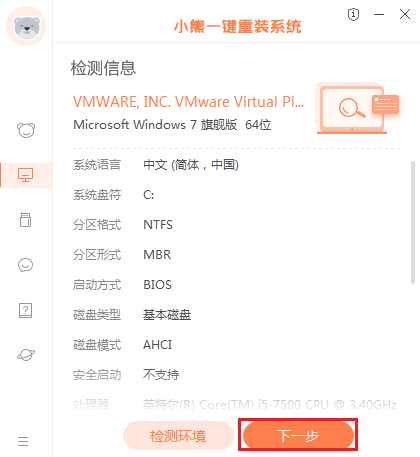
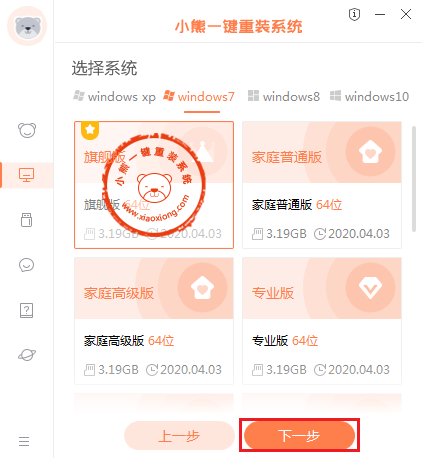
第三步
开始在界面勾选装机常用软件和重要资料进行备份安装,随后进入下一步。
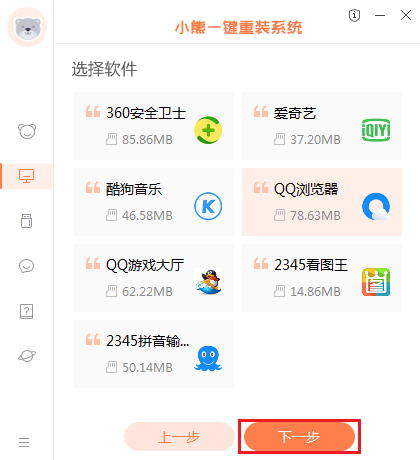
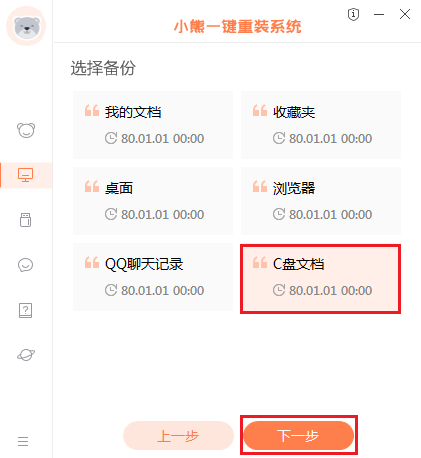
第四步
小熊开始自动下载系统镜像文件和部署安装环境,全程无需手动操作,随后在界面中“立即重启”电脑。
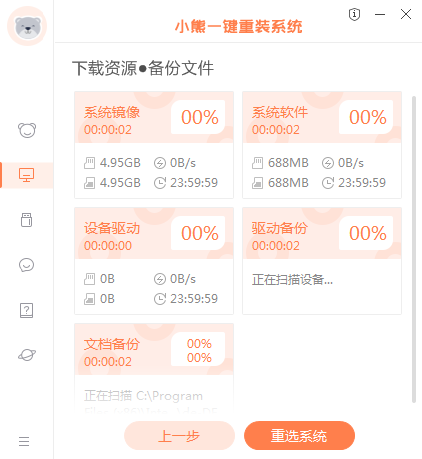

第五步
重启后电脑会弹出启动管理器界面,直接选择PE模式回车进入,小熊进入安装win7系统状态,全程无需手动操作。
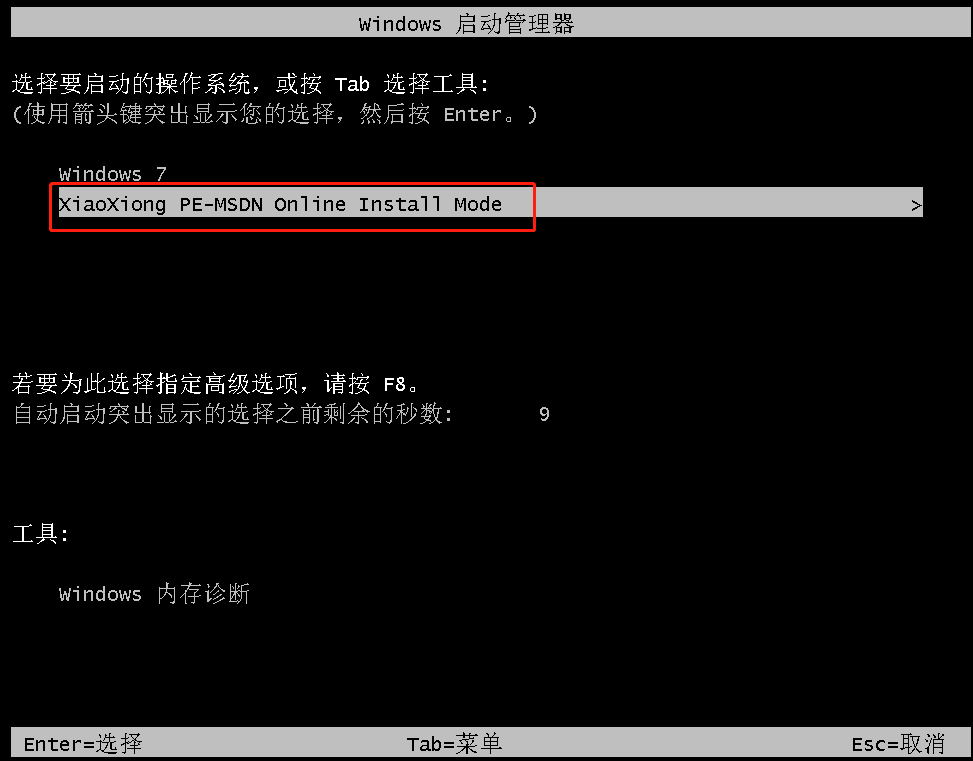
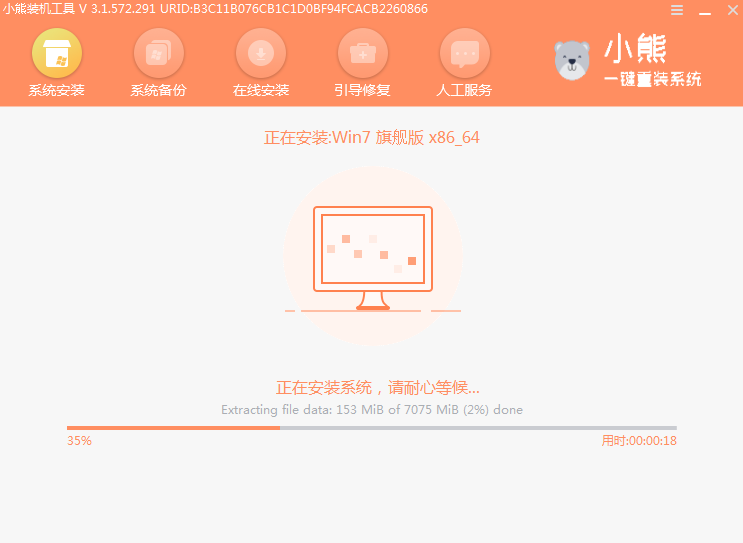
第六步
在弹出的引导修复工具和提示窗口中点击“确定”关闭窗口。
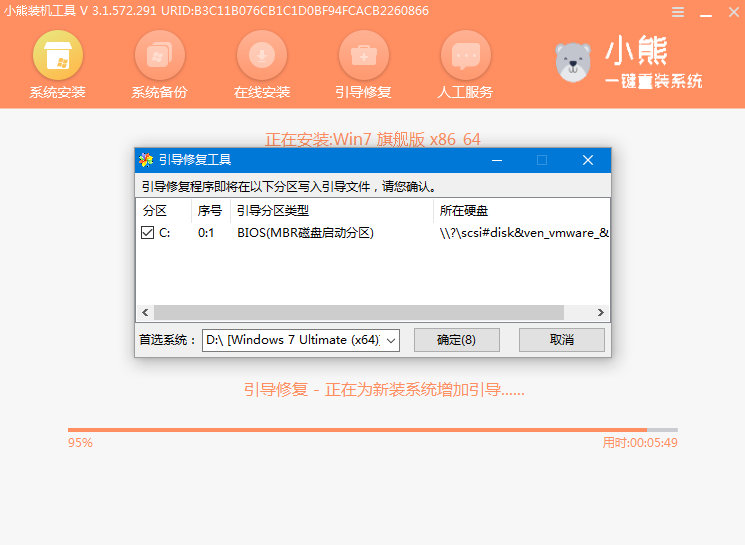
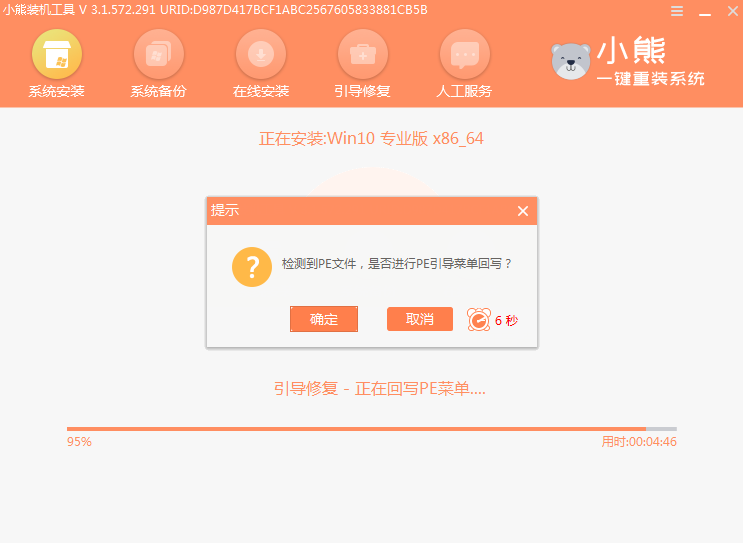
第七步
小熊安装完win7系统后按照提示立即重启电脑。
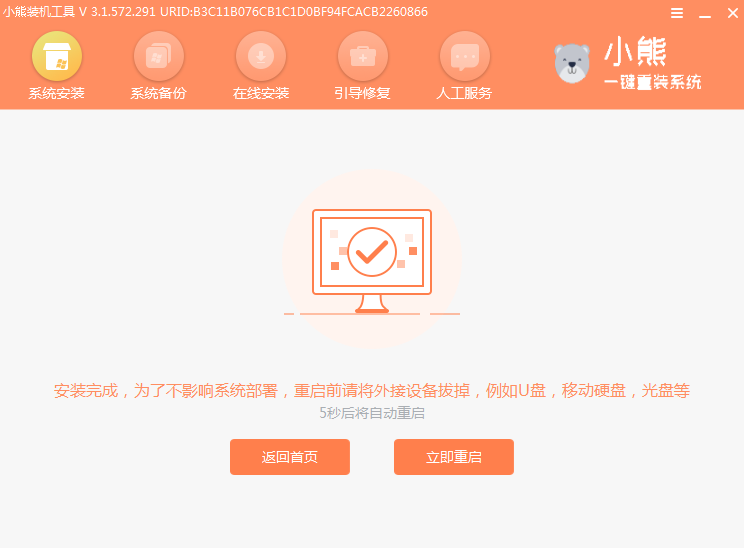
第八步
经过多次正常的重启部署安装,最终电脑进入win7系统桌面,一键重装结束。

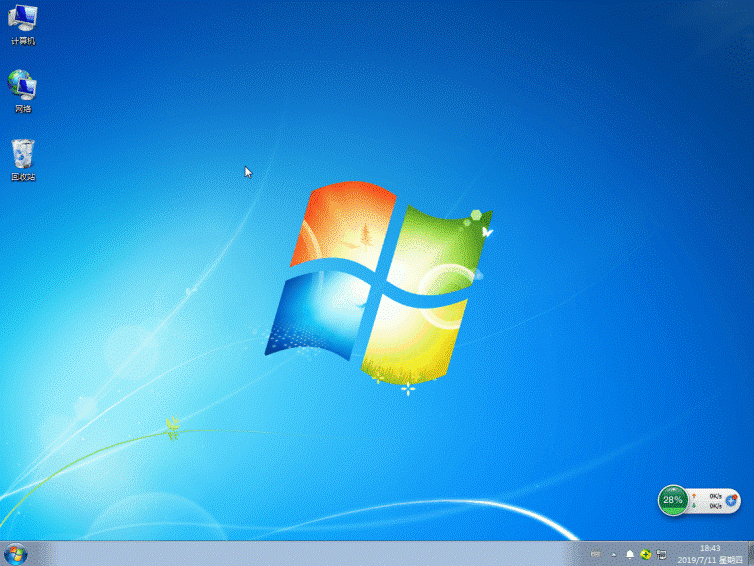
以上就是本次小编为大家带来的全部教程,说实话,大家的电脑配置如果跟不上,还是直接安装win7系统吧,win10系统比较臃肿,配置跟不上的话容易出现卡顿问题。
下一篇:小熊一键重装win7系统教程
Win10教程查看更多

怎么简单安装win10系统? 2021-10-08 查看详情

演示电脑怎么在线重装win10系统? 2021-10-05 查看详情

电脑新手应该如何重装win10系统? 2021-10-05 查看详情

电脑系统坏了怎么重装系统? 2021-09-24 查看详情
重装系统教程查看更多










